
Tento článek vysvětluje, jak aktualizovat ovladače Nvidia pro Windows 10 a macOS.
Jak mohu aktualizovat své ovladače Nvidia v systému Windows 10?
Existuje několik způsobů, jak aktualizovat ovladače Nvidia ve Windows 10; nejlepší způsob je stáhnout příslušný ovladač přímo z webu Nvidia a nainstalovat jej ručně. Můžete také použít Správce zařízení Windows, aplikaci Nvidia GeForce Experience, nebo se můžete spolehnout na aktualizaci Windows poskytující aktualizace ovladačů. Nejlepší volbou je ruční stažení ovladače. Metoda Správce zařízení ne vždy najde nejnovější ovladač; možnost GeForce může selhat při instalaci ovladače s malým vysvětlením; a čekání na Windows Update není životaschopné, pokud se snažíte vyřešit problém s ovladačem. Zde je postup, jak aktualizovat ovladače Nvidia v systému Windows 10:
-
Přejděte na web pro stahování ovladačů Nvidia.
-
Zadejte informace o kartě Nvidia a klikněte na Vyhledávání.
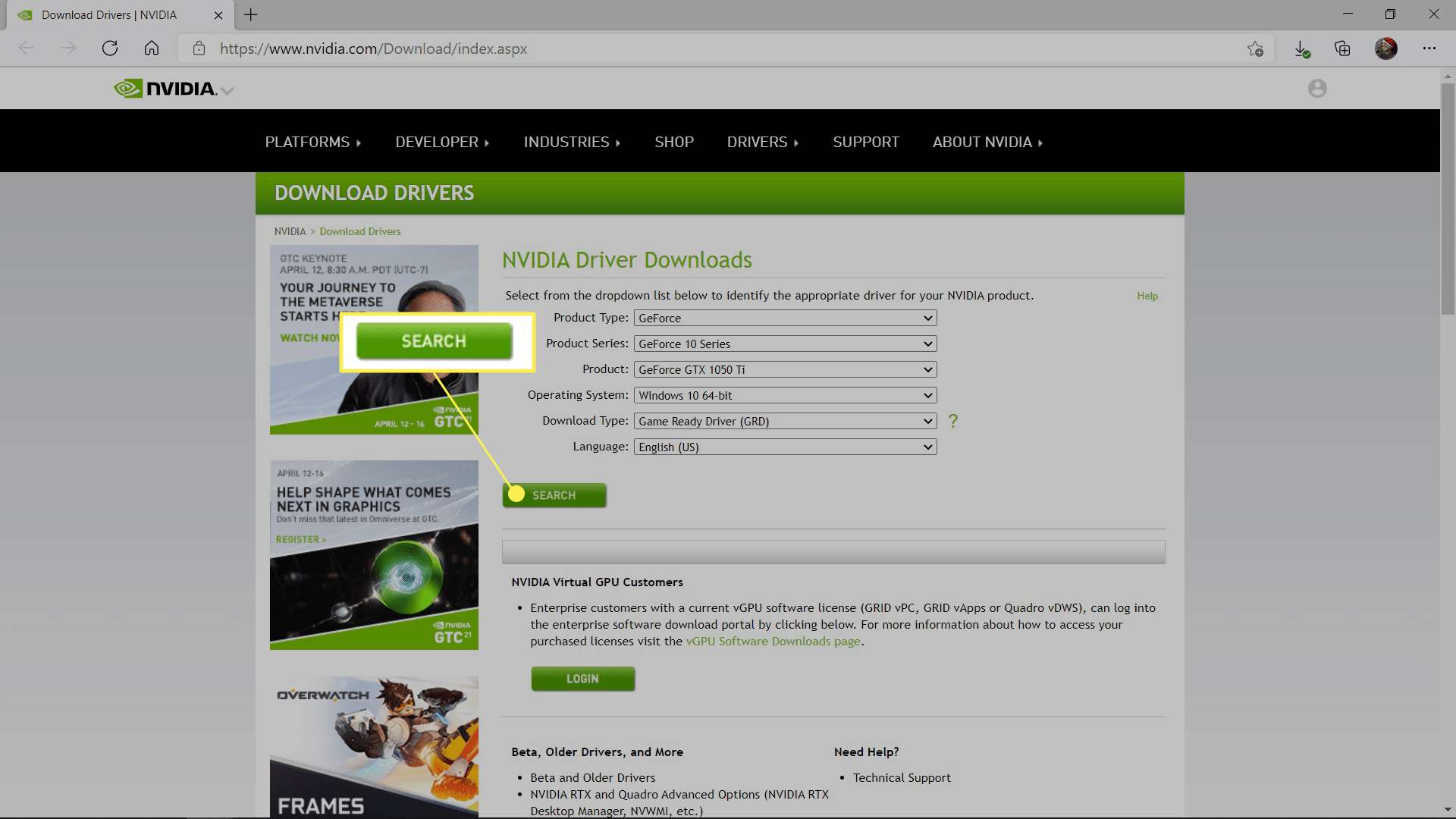
-
Vyhledejte nejnovější ovladač a klikněte na Stažení.
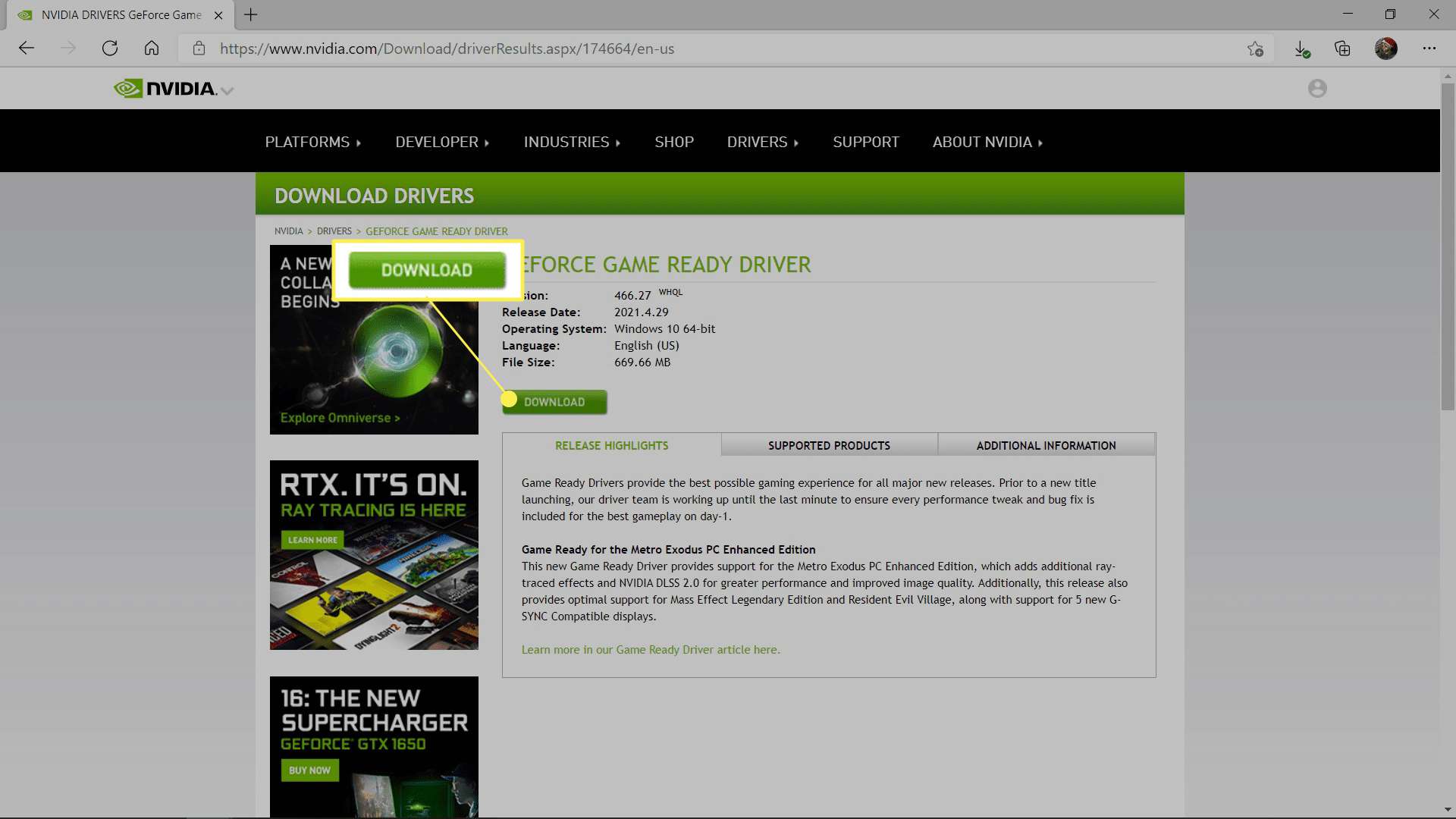
-
Klepněte na Stažení znovu.
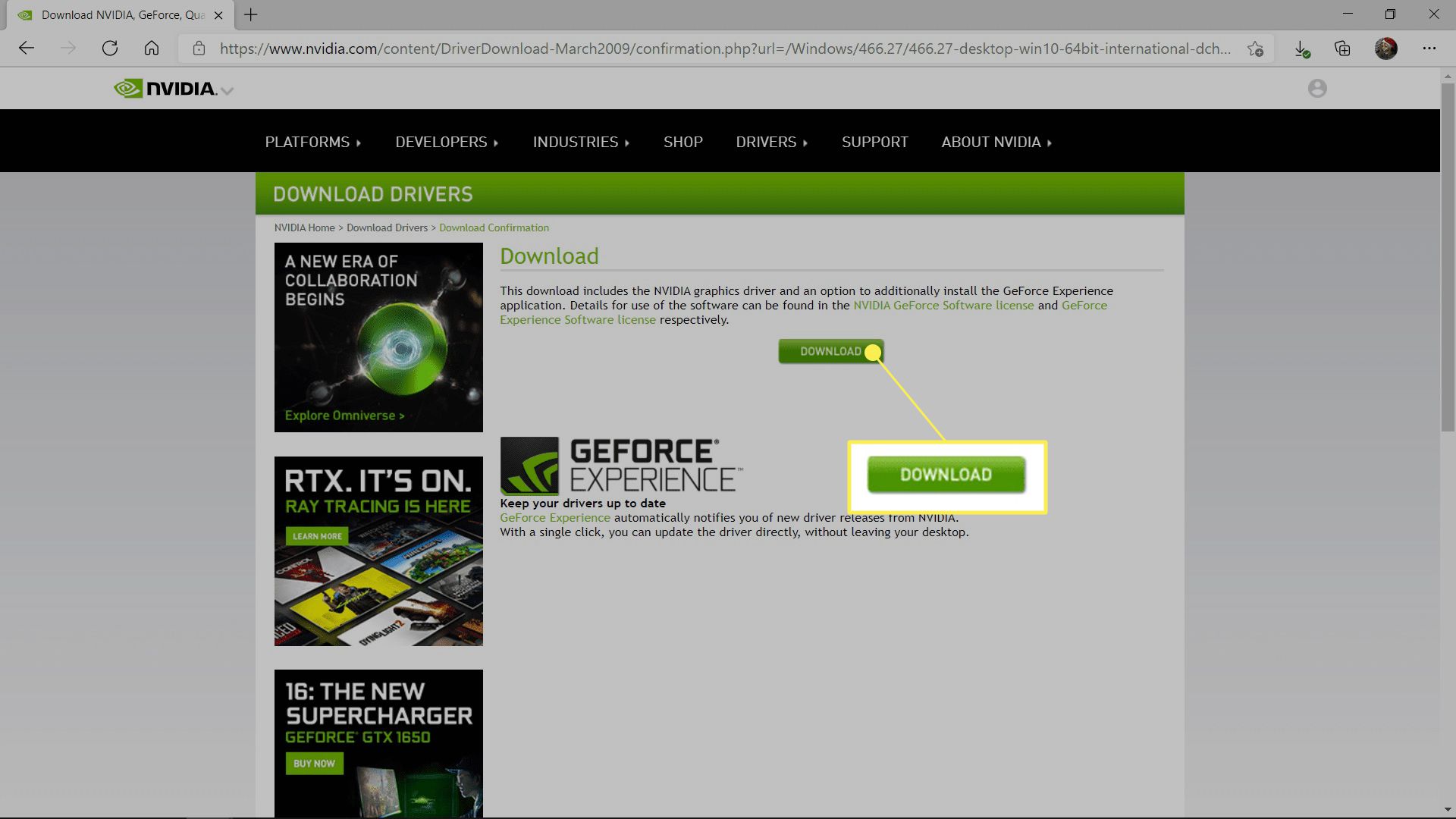
-
Po stažení ovladače spusťte instalační program a vyberte Uložit jako.
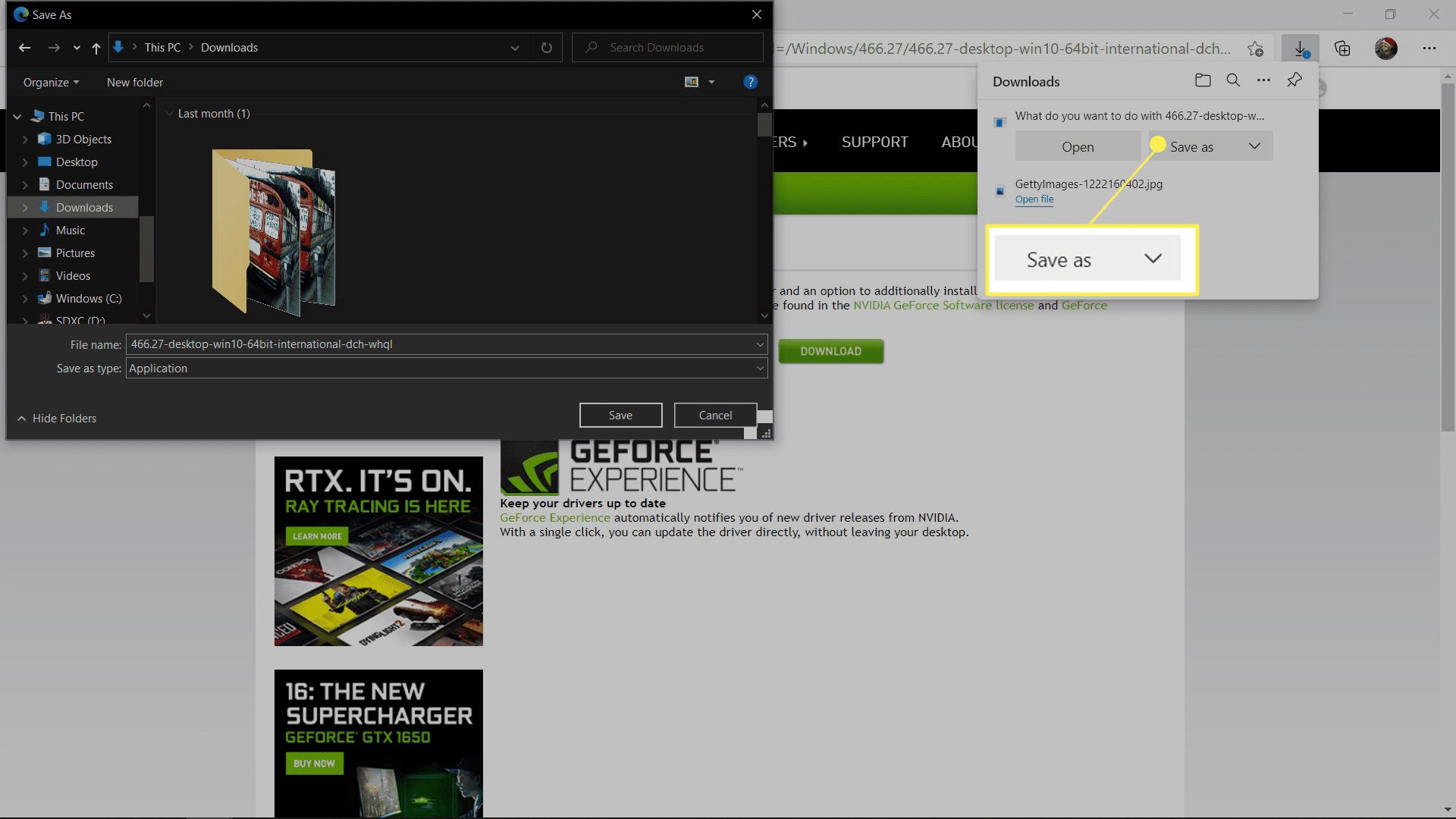
-
Nechte cestu tak, jak je, pokud nemáte konkrétní důvod ji změnit, a klikněte OK.
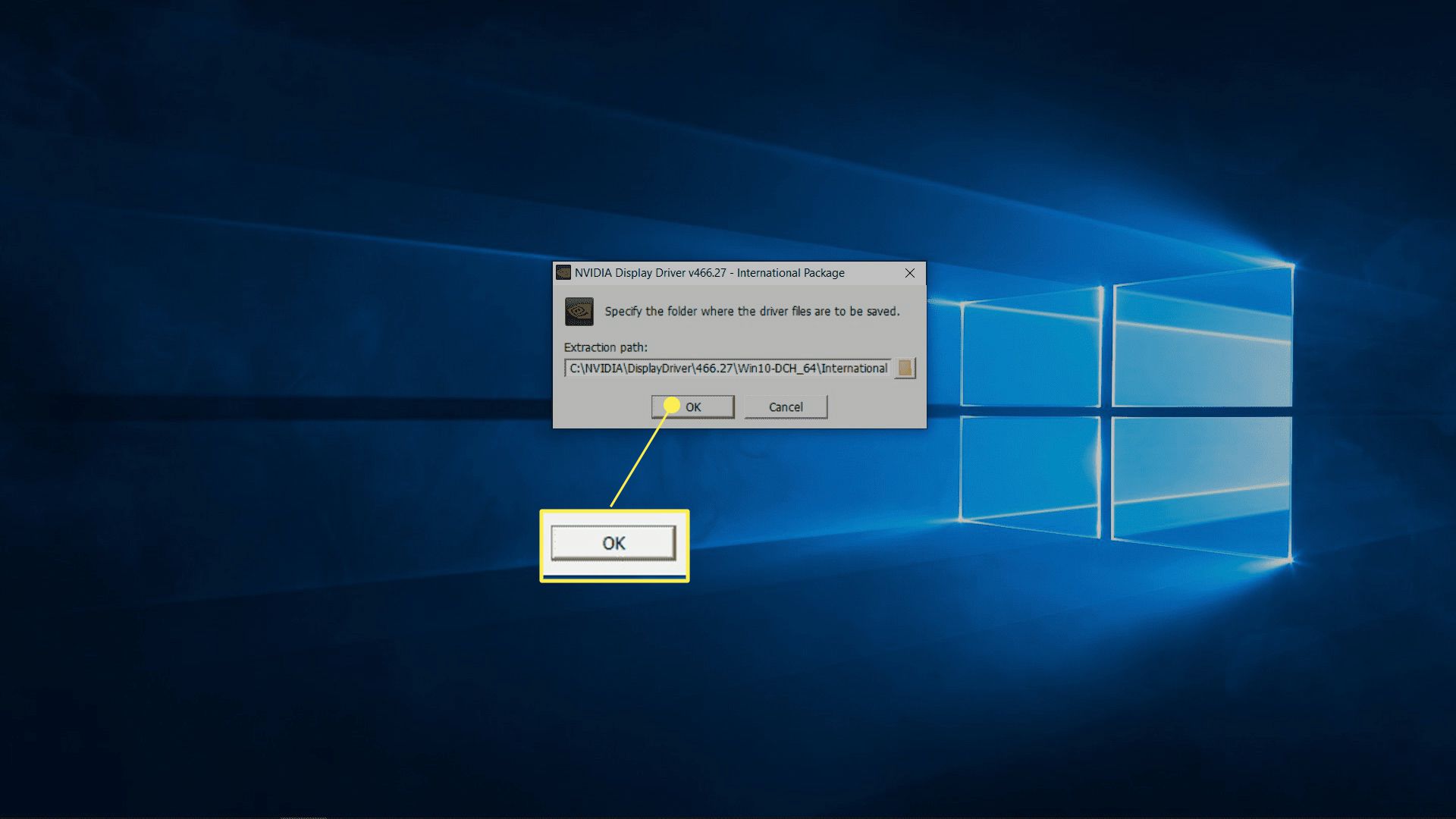
-
Dokončete instalaci ovladače podle pokynů na obrazovce.
Proč nemohu aktualizovat své ovladače Nvidia v systému Windows 10?
Pokud nemůžete aktualizovat ovladače Nvidia v systému Windows 10, můžete narazit na několik různých problémů. Některé z nich lze snadno opravit a jiné jsou obtížnější. Zde jsou nejčastější důvody, proč nemůžete aktualizovat ovladače Nvidia v systému Windows 10:
- Pokoušíte se nainstalovat nesprávný ovladač: Zkontrolujte, zda je nainstalovaný ovladač navržen pro vaši grafickou kartu a operační systém. Musí přesně odpovídat grafické kartě, jinak to nebude fungovat. V některých případech může dojít ke konfliktu mezi zcela novým ovladačem a vaší konkrétní konfigurací hardwaru.
- Instalace prostřednictvím GeForce Experience: Z různých důvodů má stahování a instalace aktualizací ovladačů prostřednictvím GeForce Experience tendenci selhat. Pokud se pokoušíte použít GeForce Experience, zavřete jej a zkuste stáhnout ovladač z Nvidia ručně prostřednictvím jejich webových stránek.
- Zkuste použít nouzový režim: Spusťte počítač v nouzovém režimu, odeberte ovladač a nainstalujte nový ovladač.
Jak mohu aktualizovat své ovladače Nvidia v systému macOS?
Za většiny okolností byste neměli ve svém počítači Mac ručně aktualizovat ovladače Nvidia. Apple dodává nejnovější ovladače Nvidia s aktualizacemi systému, takže nejnovější a nejlepší ovladače byste měli získat prostřednictvím aktualizace systému, jakmile budou k dispozici. Vzhledem k tomu, že počítače Mac mají mnohem méně hardwarových konfigurací než počítače se systémem Windows, je snazší vytvářet ovladače, které budou fungovat bez konfliktů nebo chyb hardwaru, a spoléhat se na automatické aktualizace je obvykle bezpečné. Pokud narazíte na problém s ovladači a prostřednictvím aktualizace systému není k dispozici nic, můžete si stáhnout ovladače Mac Nvidia a nainstalovat je ručně. Než to však uděláte, je nutné systém zálohovat. Jelikož se nejedná o doporučenou metodu aktualizace ovladačů Nvidia, mohou nastat nepředvídané problémy, takže budete chtít mít připravenou zálohu systému jen pro případ, že ji budete potřebovat. Pokud web Nvidia nemá ovladač pro vaši konkrétní grafickou kartu a verzi systému macOS, nepokoušejte se stáhnout a nainstalovat něco, co vypadá dostatečně blízko. Verze ovladače grafické karty a macOS se musí přesně shodovat s vaší. Zde je návod, jak ručně aktualizovat ovladače Nvidia na Macu:
-
Přejděte na web pro stahování ovladačů Nvidia.
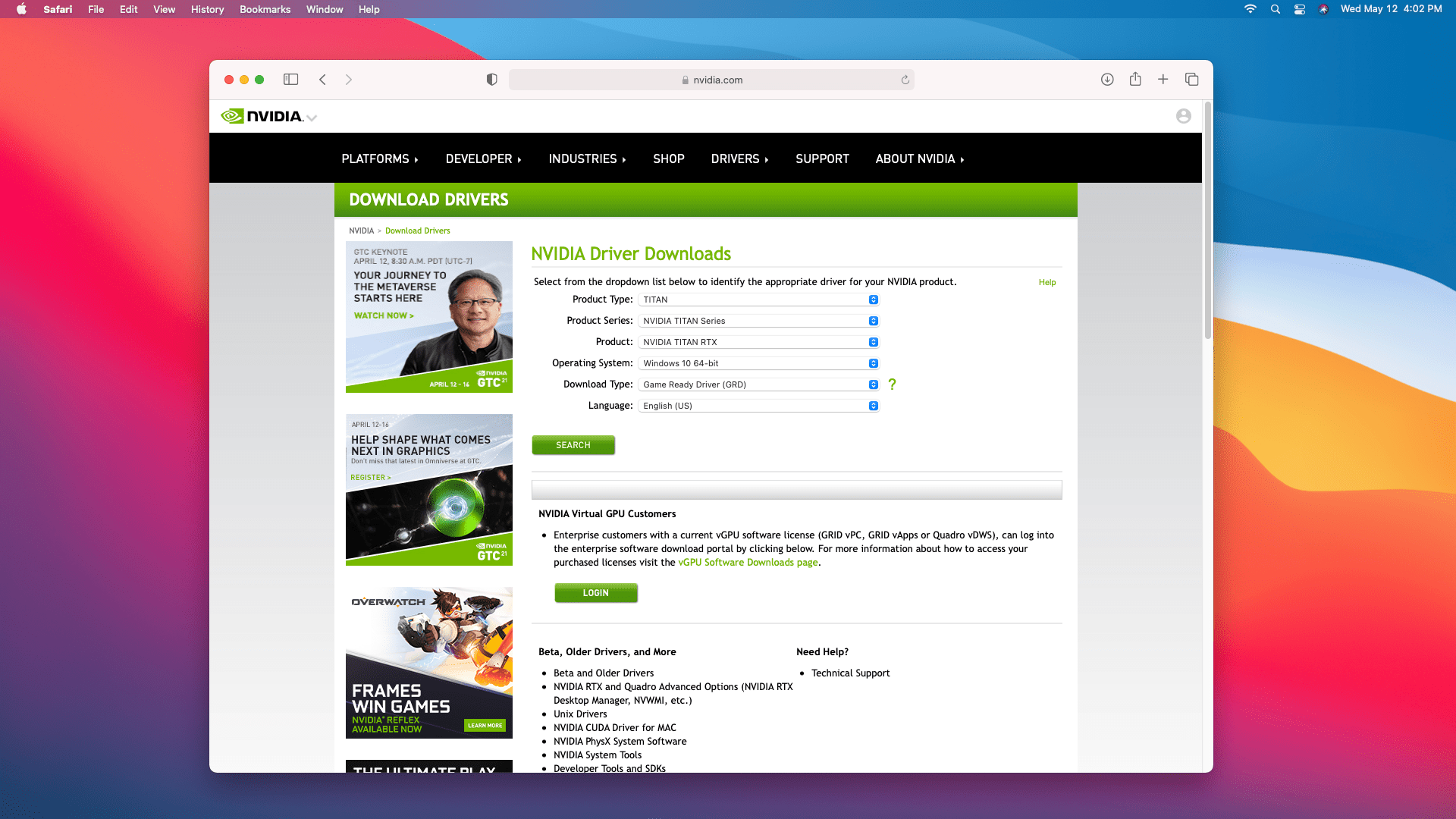
-
Zadejte přesnou hodnotu typ produktu, série, a jméno výrobku grafické karty, vyberte svůj verze pro macOSa klikněte na Vyhledávání.
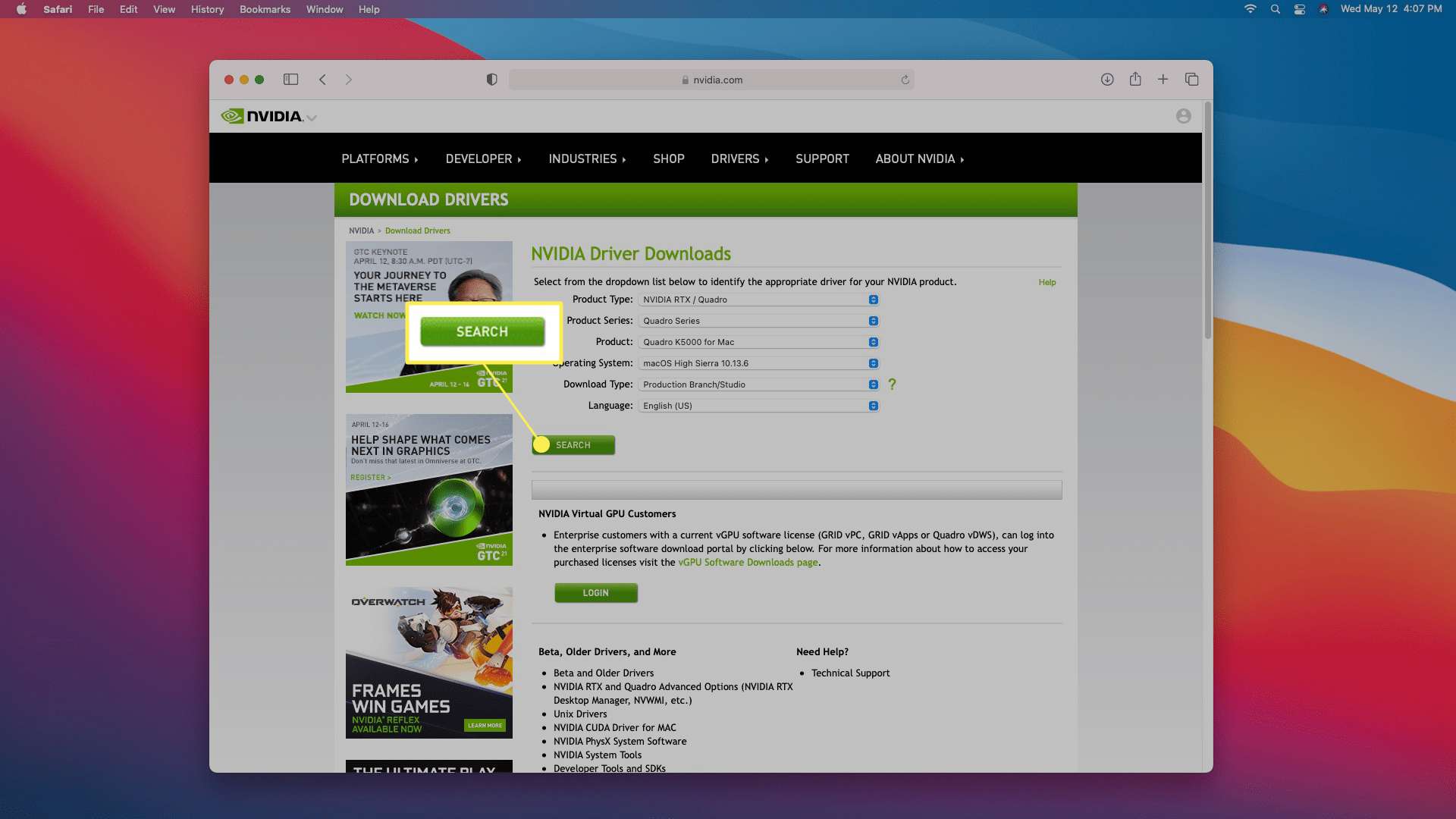
-
Zkontrolovat Poznámky k vydání části a zkontrolujte, zda je váš Mac uveden. Pokud tomu tak není, ovladač nebude kompatibilní. Pokud je váš Mac uveden, klikněte na Stažení.
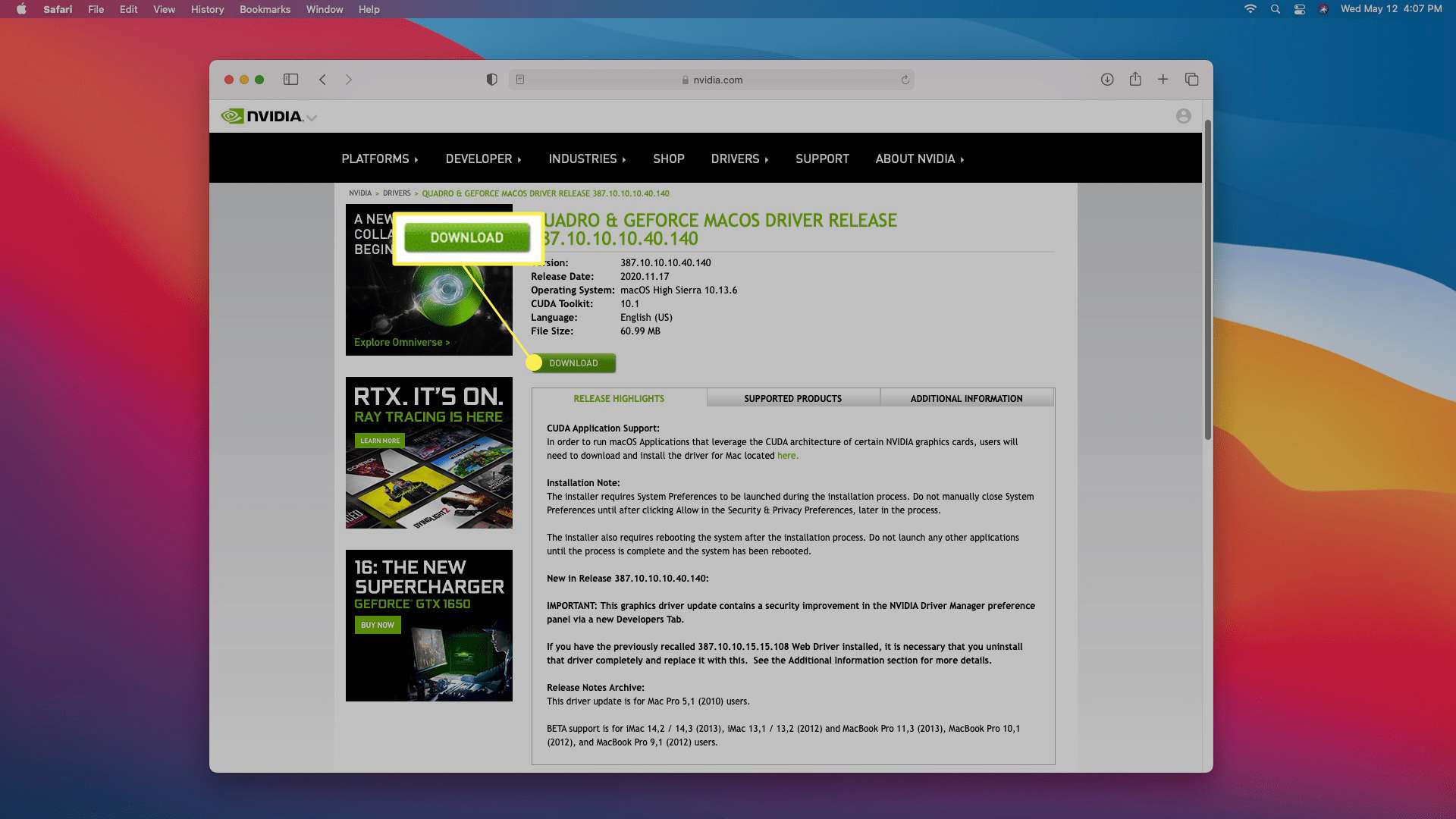
-
Po dokončení stahování poklepejte na instalační program a dokončete instalaci podle pokynů na obrazovce.
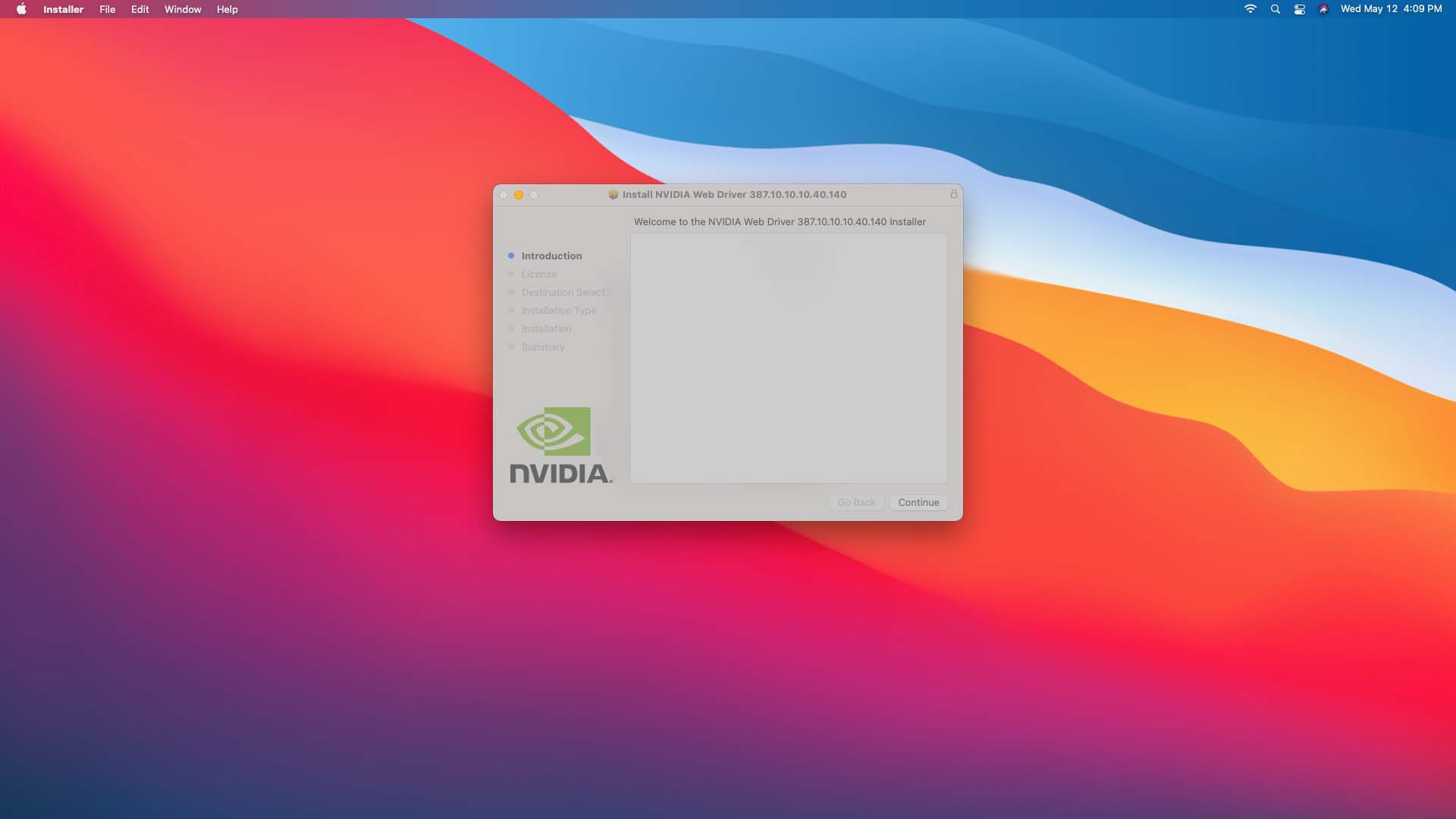
Mám aktualizovat své ovladače Nvidia?
Ovladače, které umožňují fungování grafické karty Nvidia, se časem aktualizují a vylepšují, aby zohledňovaly různé hardwarové konfigurace, optimalizaci a výkon. Když je grafická karta Nvidia stále relativně nová, bude dostávat pravidelné aktualizace ovladačů, které zvyšují výkon. Bohužel se to s přibývajícím věkem karty mění a nakonec většina aktualizací ovladačů místo opravy výkonu opraví chyby a hardwarové konflikty. Vzhledem k tomu, že novější karty mohou hodně těžit z aktualizovaných ovladačů, které zlepšují výkon, je dobré udržovat váš ovladač aktuální, pokud máte nejnovější kartu. Když aktualizace zpomalí a primárně řeší opravy chyb, je lepší držet se ovladače, který máte, pokud nezačnete mít problémy. Zatímco aktualizace ovladače Nvidia obvykle vyústí ve zlepšený výkon nebo stejnou úroveň výkonu s větší stabilitou, vždy existuje šance, že aktualizace vyústí v novou chybu nebo konflikt hardwaru. Proto je někdy nutné po instalaci ovladače vrátit zpět. Proto také možná nebudete chtít aktualizovat ovladače Nvidia, pokud nenastane skutečný problém. Je to pravda jak pro PC s Windows, tak pro Mac, ale je tu malý rozdíl. Počítače Mac vybavené kartami Nvidia automaticky přijímají nejnovější ovladače Nvidia dodávané s aktualizacemi systému. Ovladač Nvidia můžete v počítači Mac aktualizovat ručně, ale měli byste to udělat, pokud nenastane problém. FAQ
-
Jakou nejnovější verzi ovladačů Nvidia si mohu stáhnout?
Nejnovější verze závisí na tom, zda potřebujete ovladače Nvidia Game Ready, grafické ovladače GeForce nebo některý z řady dalších ovladačů her. Ovladače připravené na hru vycházejí tak často jako jednou za měsíc, zatímco mnoho ovladačů nedodržuje běžný plán. Nejlepším řešením je pravidelně navštěvovat stránky pro stahování ovladačů Nvidia nebo si nainstalovat aplikaci GeForce Experience od společnosti Nvidia, abyste o nic nepřišli.
-
Jak mohu aktualizovat ovladače Nvidia, pokud používám Windows 8?
Pokud používáte Windows 8 na 64bitovém systému, měli byste být schopni ručně aktualizovat ovladače Nvidia. Navštivte web pro stahování ovladačů Nvidia; vedle Operační systém, vyberte Windows 8 64bitový, vyberte z ostatních rozevíracích nabídek a vyhledejte ovladače vhodné pro váš produkt Nvidia.
-
Jak mohu aktualizovat ovladače Nvidia, pokud používám Windows 7?
Stejně jako u ovladačů Nvidia pro Windows 8 (viz výše), pokud používáte Windows 7 na 64bitovém systému, najdete příslušné ovladače pro váš produkt Nvidia prostřednictvím webu pro stažení ovladačů Nvidia.
-
Jak mohu aktualizovat ovladače Nvidia, pokud používám Ubuntu Linux?
Po instalaci ovladačů Nvidia do systému Ubuntu pomocí stránky Ubuntu Graphics PPA budete automaticky dostávat pravidelné aktualizace ovladačů z PPA, takže váš systém zůstane aktuální.